w10系统怎么样装cass w10系统这么安装cass
更新时间:2023-03-17 14:35:16作者:jiang
在电脑上,我们安装完win10系统之后,电脑都是干干净净的没有其他软件,都是需要我们自己安装,最近有用户遇到了问题,就是要cass程序的问题,但是用户不知道这么安装,那么w10系统这么安装cass呢,下面小编给大家分享win10安装cass的方法。
解决方法:
1、Cass7是安装在CAD2006上,所以首先安装CAD2006。其实,难度就是在于安装CAD。
2、安装完cad后,直接打开cass7的安装文件,点击“setup.exe”点击“下一步”。

3、选择“安装路径”,确定。即,完成。

4、破解版,需拷贝BIN文件,并覆盖安装目录下的BIN文件。
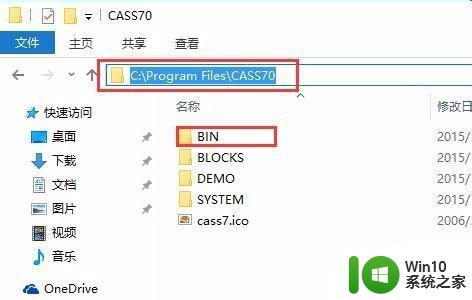
5、右键点击“cass7 .1”图标,选择“属性”,在“兼容性”栏中勾选“以管理员身份运行此程序”。“确定”。
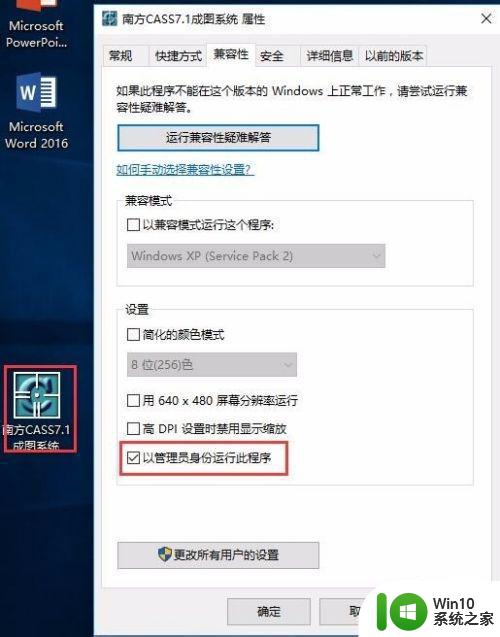
6、双击图标,即完成。
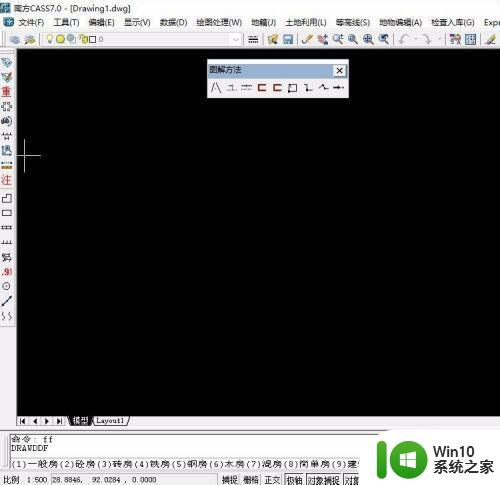
以上就是win10安装cass的方法,有不知道要怎么安装的话,可以按上面的方法来进行操作。
w10系统怎么样装cass w10系统这么安装cass相关教程
- w10系统自带flashplayer没有安装怎么解决 w10系统如何安装flashplayer
- win10系统阻止软件安装怎么解除 w10系统禁止安装怎么取消
- w10系统如何安装蓝牙驱动 W10系统蓝牙驱动下载安装
- 图文教你win10系统安装DirectX 9.0 win10系统怎么样安装DirectX 9.0
- 电脑怎样安装安卓系统 电脑安装安卓系统的方法
- w10系统无法安装steam处理方法 w10不能安装steam怎么解决
- 笔记本装了w10的系统驱动无法安装如何解决 笔记本w10系统驱动无法安装怎么办
- win11提示这台电脑不符合安装此版本的Windows所需的最低系统要求怎么解决 Windows 11安装提示不符合系统要求怎么办
- uefi启动U盘怎样安装系统 UEFI启动U盘安装系统步骤详解
- 怎样免费安装正版win10系统 安装正版win10系统盘的方法
- 联想笔记本w10系统怎么安装ug软件 联想笔记本w10系统ug软件安装步骤
- 正版w10怎么重装系统 w10如何备份重要数据重装系统
- w8u盘启动盘制作工具使用方法 w8u盘启动盘制作工具下载
- 联想S3040一体机怎么一键u盘装系统win7 联想S3040一体机如何使用一键U盘安装Windows 7系统
- windows10安装程序启动安装程序时出现问题怎么办 Windows10安装程序启动后闪退怎么解决
- 重装win7系统出现bootingwindows如何修复 win7系统重装后出现booting windows无法修复
系统安装教程推荐
- 1 重装win7系统出现bootingwindows如何修复 win7系统重装后出现booting windows无法修复
- 2 win10安装失败.net framework 2.0报错0x800f081f解决方法 Win10安装.NET Framework 2.0遇到0x800f081f错误怎么办
- 3 重装系统后win10蓝牙无法添加设备怎么解决 重装系统后win10蓝牙无法搜索设备怎么解决
- 4 u教授制作u盘启动盘软件使用方法 u盘启动盘制作步骤详解
- 5 台式电脑怎么用u盘装xp系统 台式电脑如何使用U盘安装Windows XP系统
- 6 win7系统u盘未能成功安装设备驱动程序的具体处理办法 Win7系统u盘设备驱动安装失败解决方法
- 7 重装win10后右下角小喇叭出现红叉而且没声音如何解决 重装win10后小喇叭出现红叉无声音怎么办
- 8 win10安装程序正在获取更新要多久?怎么解决 Win10更新程序下载速度慢怎么办
- 9 如何在win7系统重装系统里植入usb3.0驱动程序 win7系统usb3.0驱动程序下载安装方法
- 10 u盘制作启动盘后提示未格式化怎么回事 U盘制作启动盘未格式化解决方法
win10系统推荐
- 1 系统之家ghost win10 32位中文旗舰版下载v2023.04
- 2 雨林木风ghost win10 64位简化游戏版v2023.04
- 3 电脑公司ghost win10 64位安全免激活版v2023.04
- 4 系统之家ghost win10 32位经典装机版下载v2023.04
- 5 宏碁笔记本ghost win10 64位官方免激活版v2023.04
- 6 雨林木风ghost win10 64位镜像快速版v2023.04
- 7 深度技术ghost win10 64位旗舰免激活版v2023.03
- 8 系统之家ghost win10 64位稳定正式版v2023.03
- 9 深度技术ghost win10 64位专业破解版v2023.03
- 10 电脑公司win10官方免激活版64位v2023.03